Importieren von Skripten mit der Dateien-App
Über die Dateien-App auf iOS
Die Dateien-App wird automatisch auf allen iOS-Geräten (iPhone und iPad) hinzugefügt und ermöglicht Ihnen das Speichern und Verwalten von Dateien auf Ihrem Gerät sowie von Dateien in anderen Cloud-Diensten und Apps, einschließlich iCloud, Dropbox, Google Drive, OneDrive, Box, Adobe Creative Cloud und mehr.
buttonMit der Dateien-App können Sie mehrere Skripte gleichzeitig importieren.
Alle Dateien, die Sie in iCloud Drive behalten, werden automatisch in der Dateien-App angezeigt. Sie müssen jedoch Ihre anderen Cloud-Dienste einrichten, um auch in der Dateien-App darauf zugreifen zu können.
Einrichten der Dateien-App für Dropbox, Google Drive, OneDrive oder Box
- Laden Sie die Cloud-App eines Drittanbieters herunter und richten Sie sie ein (z. B. Dropbox, Google Drive, OneDrive oder Box).
- Öffnen Sie die Dateien-App (das Symbol wird unten angezeigt).

- Tippen Sie auf die Registerkarte „Durchsuchen“.
- Tap the … button

- Tippen Sie auf Bearbeiten
- Aktivieren Sie die Drittanbieter-Apps, die Sie in der Dateien-App verwenden möchten
- Tippen Sie auf Fertig
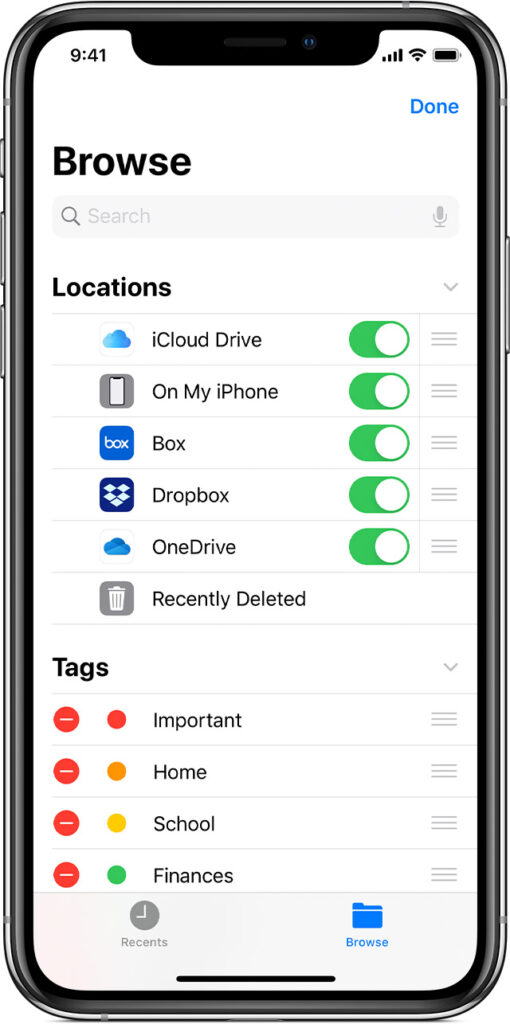
Schritte zum Importieren von Skripten in die Teleprompter-App unter iOS
Öffnen Sie die Teleprompter-App und tippen Sie auf das Skriptsymbol, um auf Ihre Skripte zuzugreifen.
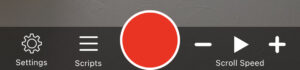
Ihre Skripte werden hier aufgelistet, falls Sie welche haben.
Um ein Skript aus „Dateien“ zu importieren, tippen Sie auf die Schaltfläche „+“ in der oberen rechten Ecke und wählen Sie dann „Dateien/Cloud“ aus.

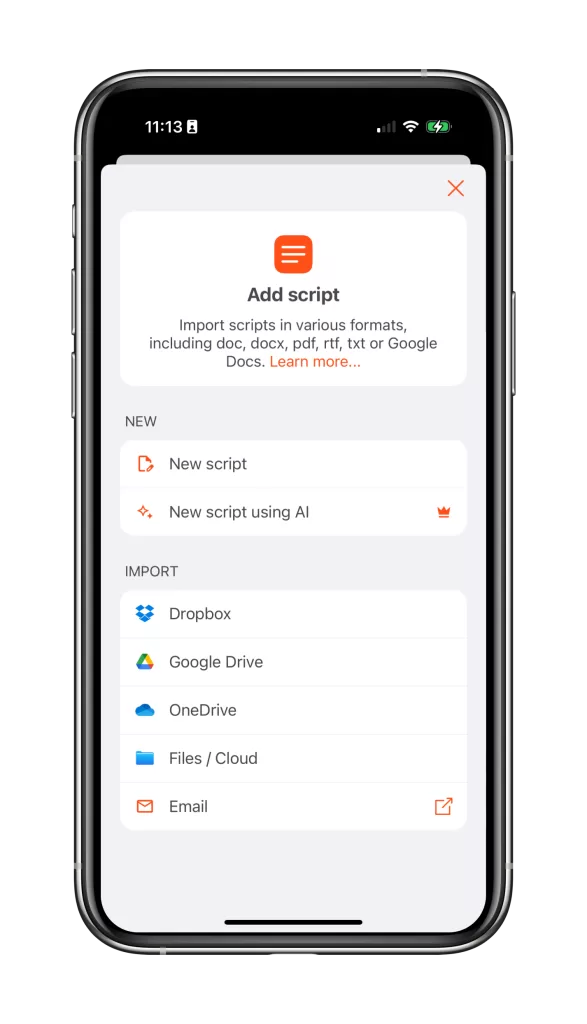
Navigieren Sie zu der Datei, die Sie importieren möchten, und tippen Sie darauf. Sie können Dateien in den Formaten .doc, .docx, .rtf, .txt und .pdf importieren.
Das Skript wird auf die Bearbeitungsseite der App geladen, wo Sie Änderungen vornehmen, Formatierungen hinzufügen und dann speichern können.
Nachdem Sie auf „Speichern“ geklickt haben, wird das Skript in Ihrer Skriptliste angezeigt und kann durch Tippen auf die Schaltfläche „Aufzeichnen“ für die Aufzeichnung verwendet werden.
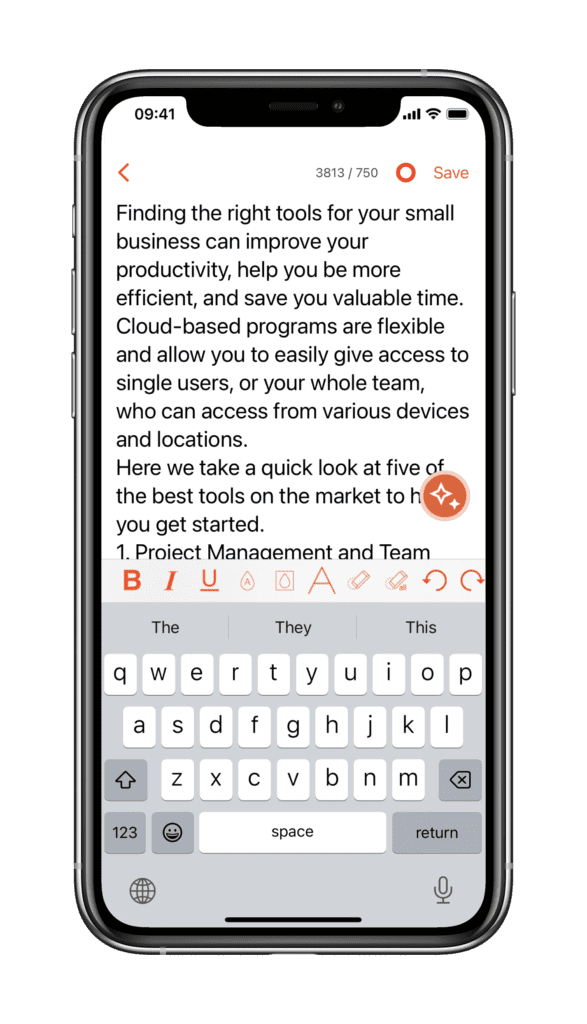
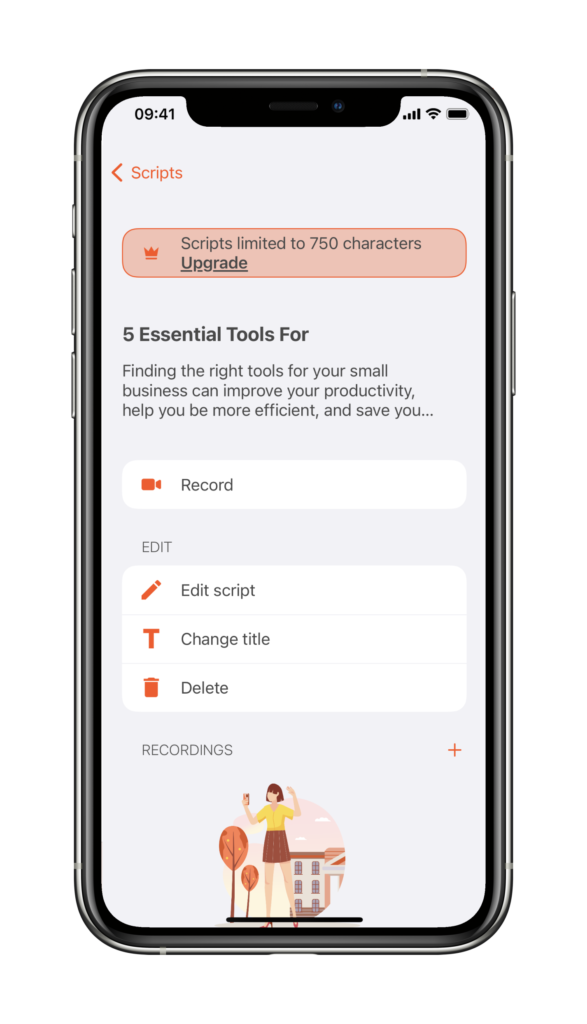
Importieren Sie aus der Dateien-App auf iOS
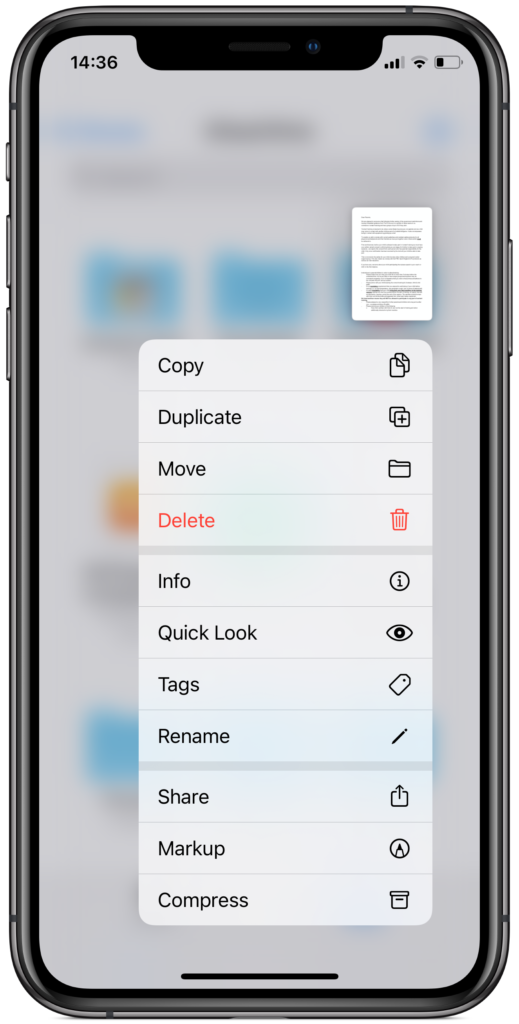
Sie können Skripte auch direkt aus der Dateien-App importieren.
Aus Dateien auf Android importieren
Tippen Sie in der Liste der Skripte auf die rote Schaltfläche +, um ein Skript hinzuzufügen.
Dann Aus Dateien hinzufügen
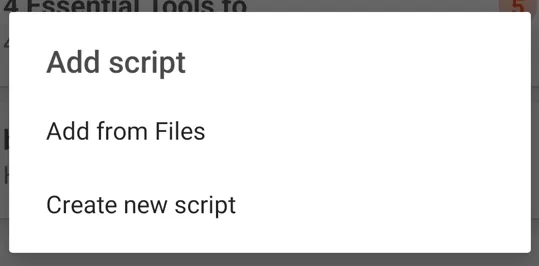
In der Dateiauswahl werden alle installierten Cloud-Speicher-Apps (z. B. Drive, Dropbox, OneDrive usw.) angezeigt. Wählen Sie den Anbieter und die zu importierende Datei aus.
Wenn der von Ihnen benötigte Cloud-Speicheranbieter nicht aufgeführt ist, installieren Sie die App für dieses Produkt.


